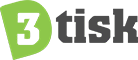Programska oprema za razrez datotek ideaMaker omogoča enostaven razrez 3D-modelov v datoteke za 3D-tisk, saj ponuja vnaprej nameščene predloge. Poleg teh enostavnih profilov lahko prilagodite in delite svoje nastavitve ali uporabite profile po meri, ki so jih ustvarili člani skupnosti ideaMaker. V tem blogu z vami delimo prevod Raise3D navodil, kako uvoziti in izvoziti profile filamentov, datoteke .idea in kako uporabiti datoteke iz predhodno razrezanih modelov.
Želite raziskati več razpoložljivih profilov in datotek? Obiščite program OFP (Open Filament Program) in knjižnico ideaMaker. V programu OFP je na voljo veliko umerjenih profilov materialov, ki jih je odobril proizvajalec filamentov. V knjižnici IdeaMaker Library lahko raziščete še več profilov filamentov, razrezanih datotek in 3D-modelov, ki jih je predložila skupnost.
Profili filamentov in razreza
Predloge za razrez so zbirka vseh podatkov za razrez, ki jih lahko izberete v programu ideaMaker. Če izvozite predlogo, se ta shrani kot datoteka .bin, vendar lahko te podatke za tisk obnovite tudi iz datotek .data, ki se ustvarijo, ko razrežete modele.
Kako uvoziti datoteke .bin
Če želite uvoziti ali izvoziti datoteke .bin, morate biti v meniju “Select Template” oz. “Izberite predlogo”, ki se prikaže po pritisku na gumb “Start” v programu ideaMaker. V spodnjem desnem kotu tega menija se nahajata gumba »Import« oz »Uvoz« in »Export« oz. »Izvoz«.
Kako uvoziti datoteko
Če želite uvoziti datoteko, izberite vrsto filamenta iz spustnega seznama in pritisnite gumb »Import« oz”Uvozi”. Tako boste lahko izbrali datoteko .bin, .data ali .gcode, ki jo želite uporabiti za predlogo. Datoteko lahko v to okno tudi povlečete in spustite.
Opomba: če dodajate profil za novo vrsto materiala, boste morda želeli pred uvozom nastavitev ustvariti tudi novo vrsto filamenta, tako da izberete ikono zobnika in dodate vse podrobnosti, značilne za material.
Če želite izvoziti profil, morate biti v meniju “Select Template” oz “Izberite predlogo”. Kliknite gumb »Export« oz “Izvozi” na strani tega menija, da shranite predlogo kot datoteko .bin.
Shranjeni projekti – datoteke .idea
Ko razrežete datoteko, je končni izvoz, ki ga opravite, običajno namenjen shranjevanju končnih datotek za 3D-tisk. Če se nameravate k tej datoteki vrniti in jo spremeniti, boste morda želeli shraniti tudi datoteko Idea.
Kaj je datoteka Idea?
Datoteka Idea je način za shranjevanje trenutnega projekta, kot je prikazan v delovnem prostoru, vključno z vsemi uvoženimi modeli in vsemi spremembami, ki so bile na njih izvedene. To vključuje spremembe, kot so položaj in merilo, podpore, modifikatorji, nastavitve skupin in slojev ter druge izbire, ki ste jih opravili v programu ideaMaker.
Zakaj je shranjevanje Idea datoteke pomembno?
Shranjevanje Idea datoteke je koristno za zapletene modele, ki imajo lahko več postavljenih modelov, podpore po meri ali pa gre za model, ki ga nameravate večkrat razrezati za različne nastavitve in materiale.
Kako shraniti Idea datoteko
Shranjevanje Idea datoteke je preprosto. Ko končate s spreminjanjem 3D-modela v programu ideaMaker, v zgornjem levem kotu menijske vrstice pritisnite »File« oz “Datoteka” in kliknite »Save Idea file« oz “Shrani Idea datoteko ” ali “Save Idea File As” oz “Shrani datoteko Idea kot”.
Pri prvem shranjevanju vam bosta obe možnosti shranjevanja omogočili, da izberete lokacijo in ime datoteke. Če delate na predhodno shranjeni datoteki, boste s pritiskom na “Save Idea File” preskočili korak poimenovanja in samodejno zamenjali shranjeno datoteko z najnovejšo različico.
*Ne pozabite, da je datoteka .idea zasnovana za odpiranje s programom ideaMaker in je v takšni obliki ne bo mogoče natisniti. Preden jo boste lahko uporabili za tiskanje, jo boste morali razrezati.
Odpiranje Idea datoteke
Z Idea datoteko lahko nadaljujete delo na več načinov.
Datoteko .idea lahko odprete tako, da jo dvakrat kliknete in samodejno se bo odprla v programu ideaMaker. V programu ideaMaker lahko odprete tudi meni »File« oz “Datoteka” in izberete “Open Idea File” oz “Odpri datoteko Idea” ter jo uvozite. Nazadnje lahko datoteko povlečete in spustite v delovni prostor programa ideaMaker.
Razrezane datoteke za tisk -.Gcode in .Data
Kot zadnje lahko uporabite razrezane datoteke .gcode in podatkovne datoteke, ki jih delite z drugimi, kot datoteke za tisk ali uporabite nastavitve iz teh datotek za prihodnje tiske. Če želite datoteke uporabiti kot predloge za rezanje, se vrnite v razdelek “Filament and Slicing Profiles” oz “Filament in profili za rezanje”.
Če želite datoteke natisniti na svoji napravi, lahko te datoteke shranite na pomnilnik in jih natisnete neposredno.
Če želite pred tiskom pregledati datoteko za tisk, kliknite “file” oz “datoteka” in nato “Open Print File” oz “Odpri datoteko za tisk”, da izberete razrezan model in pregledate predogled.
Za več podobnih nasvetov obiščite stran s tehničnimi vprašanji Akademije Raise3D.